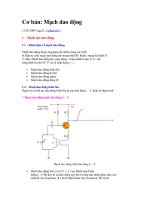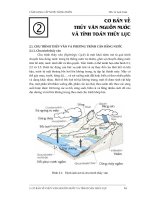Tài liệu Cơ bản về Wireless Networking doc
Bạn đang xem bản rút gọn của tài liệu. Xem và tải ngay bản đầy đủ của tài liệu tại đây (195.37 KB, 5 trang )
Cơ bản về Wireless Networking
Báo Thanh Niên
Mạng không dây (Wireless Networking) đang là giải pháp
mới cho các mô hình mạng văn phòng, gia đình, hay những
địa điểm rộng lớn mà mạng Ethernet không thể hoạt động
được. Lắp đặt một mạng không dây cơ bản đơn giản hơn
mạng Ethernet (Wired Network), bạn cũng có thể nhập thêm
nhiều PC hoặc các thiết bị khác vào mạng một cách dễ dàng.
Trong phần này, chúng tôi sẽ giới thiệu đến các bạn cơ bản
về các thiết bị và những hiểu biết chung về thiết bị trong một mạng không dây.
Một mạng không dây tại gia đình.
Các thiết bị hỗ trợ mạng không dây sử dụng chuẩn 802.11g (54MBbps) thì đắt hơn một
chút so với các thiết bị sử dụng chuẩn 802.11b (11Mbps) nhưng chúng có khả năng hoạt
động hơn gấp gần 5 lần. Ngược lại, các thiết bị 802.11a thậm chí còn đắt hơn so với thiết
bị sử dụng chuẩn 802.11g nhưng hoạt động yếu kém, phạm vị hoạt động không cao vì vậy
không nên sử dụng cho mạng không dây của bạn. Lựa chọn các thiết bị sử dụng cho mạng
không dây cũng là một vấn đề quan trọng trong phạm vị tài chính của bạn. Bạn có thể sử
dụng các thiết bị kết hợp nhiều chức năng như Linksys WCG200 Wireless-G Cable
Gateway (vừa là cable modem và router).
Do đó, trong bài viết này, chúng tôi hướng dẫn các bạn chuẩn bị các thiết lập mạng dựa
trên chuẩn 802.11g và các thiết bị hỗ trợ nó, vì 802.11g đang được xem là chuẩn cho mạng
không dây do kết quả hoạt động, giá cả cũng như phạm vi hoạt động, và tính tương thích
của nó. Hơn nữa, hầu hết các thiết bị mạng không dây hiện nay đứng đầu vẫn là Linksys
nên trong bài viết sẽ đơn cử các thiết bị của Linksys tương ứng.
Wireless Router:
Wireless router kết nối đến Internet và cho phép những PC và các thiết bị khác trong mạng
liên lạc với nhau. Chúng tôi xin đề cử Linksys WRT54GS Wireless-G Broadband Router.
Linksys WRT54GS Wireless-
G Broadband Router with
SpeedBooster.
Nó có khả năng hoạt động rất xuất sắc và với SpeedBooster (*) giúp tăng khả năng hoạt
động hơn cả các thiết bị 802.11g.
Wireless Adapter:
Trong các hệ thống PC với model mới hiện nay, việc tích hợp
thêm wireless adapter là rất phổ biến, nhất là trong laptop gần
như là một thiết bị bắt buộc phải có nên trước hết bạn hãy
xem kỹ lại thành phần linh kiện của mình xem đã có hay
chưa.
Để bổ sung wireless adapter cho Desktop PC của bạn, hãy tham khảo Linksys WMP54GS
Wireless-G PCI Adapter hỗ trợ SpeedBooster với ăn-ten có thể tháo rời để có thể di chuyển
hay thay thế khi cần thiết.
Nếu laptop của bạn cần wireless adapter thì có thể sử dụng
Linksys WPC54GS Wireless-G Notebook Adapter. Hoặc
laptop đã có adapter hỗ trợ chuẩn 802.11b, thì tùy theo khả
năng tài chính, bạn có thể thay thế với WPC54GS để có thể
cải thiện thêm tốc độ hoạt động trong mạng không dây.
Một tùy chọn khác là bạn sử dụng một Wireless adapter gắn ngoài với giao tiếp USB như
Linksys WUSB54G Wireless-G USB Network Adapter.
Access Point:
Vấn đề kế tiếp cần chú ý là nếu bạn có một mạng không dây với phạm vi rộng, bạn nên bổ
sung thêm nhiều Access Point để tăng khả năng hoạt động của mạng. Access Point cũng
như một router nhưng không hỗ trợ chức năng firewall, nó được sử dụng khi bạn đã có một
router với firewall và để tăng cường khả năng truyền tín hiệu khi mạng không dây có phạm
vi rộng và được ngăn cách bởi nhiều vật cản như tường.
Wireless Print Server:
Linksys WMP54GS
Wireless-G PCI Adapter
Linksys WPC54GS Wireless-
G Notebook Adapter
Đối với một hot spot hoặc home network, không thể thiếu
một wireless print server Chúng sẽ mang lại sự thuận tiện
trong việc in ấn dù wireless printer có ở bất kỳ vị trí nào.
Printer không cần phải kết nối vào một PC nào cả, và người
dùng trong mạng cũng không phải thông qua ai khác để sử
dụng in ấn.
Đơn cử cho Wireless Print Server của Linksys là Linksys WPS54GU2 Wireless-G
PrintServer hỗ trợ cả 2 chuẩn là parallel và USB 2.0. Bạn có thể cắm cả 2 printer nếu bạn
có đến 2 printer.
Hòa hợp Wireless và Wired (Ethernet):
Có thể vì lý do nào đó mà bạn muốn kết hợp cả hai mạng không dây (wireless) và Ethernet
(wired) với nhau thì yêu cầu đầu tiên là bạn có thể cung cấp được tín hiệu mạng cho cả hai
thiết bị không dây và Ethernet. Đơn giản với Linksys WRT54GS Wireless-G Broadband
Router mà chúng tôi đã giới thiệu ở phần trên, nó có thể đảm trách cả hai nhiệm vụ.
Trường hợp bạn đã có một router cho mạng Ethernet của mình và muốn bổ sung thêm
nhiều thiết bị không dây vào mạng, không cần thiết phải thay thế với một wireless router
mới mà chỉ cần sử dụng một Access Point như Linksys WAP54G Wireless-G Access
Point.
Đối với trường hợp bạn cần cài đặt một home network cho hai vùng
khác nhau thì wireless network là giải pháp cho bạn. Tuy nhiên, vì
một lý do như thiết bị, tài chính… mà buộc lòng bạn sử dụng
Ethernet cho cả 2 vùng này thì không nhất thiết phải kết nối chúng
với cable dài loằng ngoằng. Giải pháp là dùng một Wireless
Ethernet Bridge. Wireless Ethernet Bridge cho phép các thiết bị
Ethernet kết nối vào mạng không dây. Bạn có thể tham khảo
Linksys WET54G Wireless-G Ethernet Bridge. Nó hỗ trợ bất kỳ
thiết bị Ethernet nào kết nối vào mạng không dây dù thiết bị
Ethernet đó có thể là một thiết bị đơn hoặc một router kết nối đến
nhiều thiết bị khác.
Có thể thiết lập cho hai access point tạo một wireless bridge, nhưng có nhiều giới hạn về
khả năng hoạt động nên việc sử dụng một wireless bridge chuẩn như WET54G, sẽ giúp
cho wireless router hay access point của bạn hoạt động bình thường, kết nối đến nhiều thiết
bị không dây cùng một lúc. Wireless bridge sẽ liên kết các nhóm thiết bị Ethernet (wired
devices) trong một mạng không dây.
Cuối cùng, bạn cũng nên chú ý những điều sau đối với việc lựa chọn thiết bị:
Linksys WPS54GU2
Wireless-G PrintServer
Linksys WET54G
Wireless-G Ethernet
Bridge
• Chuẩn 802.11a không tương thích với 802.11b và 802.11g, nó chỉ tương thích với chính
nó, là 802.11a . Ngược lại, chuẩn 802.11b và 802.11g tương thích với nhau, nhưng bạn nên
sử dụng các thiết bị hỗ trợ 802.11g để sử dụng được hết khả năng của nó.
• Access point không có firewall nên bạn không nên dùng access point để kết nối giữa
mạng không dây và Internet vì các lý do bảo mật.
(*) SpeedBooster là công nghệ của Linksys và chỉ có ở các thiết bị của hãng này, giúp cải
thiện tốc độ lên đến 35% nếu các wireless adapter và wireless gateway cùng sử dụng
SpeedBooster.
Tối ưu hoá mạng Wi-Fi (Kỳ 2)
Như đã đề cập ở kỳ trước, có 3 cách chính (hình minh
hoạ) để tăng cường tín hiệu Wi-Fi theo ý muốn mà không
cần đặt điểm truy cập Wi-Fi (access point - AP) vào trung
tâm.
Cách đơn giản và rẻ tiền nhất là sử dụng một bộ lặp tín
hiệu Wi-Fi. Bộ lặp này nhận tín hiệu từ AP, khuếch đại nó
rồi truyền đi trong mạng. Một số sản phẩm như D-Link
DWL-800AP+ và DWL-900AP+ (www.dlink.com/pro
ducts/) có thể hoạt động như AP hoặc bộ lặp tuỳ theo yêu
cầu. Một số sản phẩm khác như Buffalo AirStation Pro
WLA-AWCG (www.buffalotech.com/wireless/ products/)
vừa có thể là bộ lặp vừa có thể là ăngten định hướng. Tuy
nhiên, nếu nhu cầu dùng của bạn lớn, bộ lặp có thể làm giảm chất lượng mạng Wi-Fi.
Cách thứ hai là sử dụng ăngten định hướng (directional - khác với ăngten mọi hướng
omnidirectional). Loại ăngten này tập trung truyền tín hiệu theo một hướng, cho
phép bạn mở rộng tín hiệu Wi-Fi đến một khu vực cụ thể còn thiếu. Ăngten định
hướng còn có ích cho việc kết nối hai điểm sử dụng Wi-Fi với nhau, ví dụ 2 toà nhà
gần nhau.
Một cách nữa là sử dụng ăngten tăng cường tín hiệu, ví dụ như chiếc Linksys WSB24
Wireless Signal Booster, để làm mạnh tín hiệu từ AP và phủ sóng tốt hơn.
Ngoài ra, bạn còn có thể chuyển AP vào trung tâm của khu vực sử dụng Wi-Fi mà
không phải chạy dây mạng phức tạp, bằng cách tận dụng hệ thống dây điện với
chuẩn mạng HomePlug 1.0. Hãy tham khảo giải pháp SpeedStream của Siemens
(www.speedstream.com). Bạn chỉ việc kết nối mạng Ethernet của mình vào mạng
dây điện bằng bộ điều hợp Ethernet có tên SpeedStream 2502 Powerline Ethernet
Adapter, sau đó cắm bộ điều hợp mạng dựa trên hệ thống dây điện kết hợp với Wi-Fi
AP có tên SpeedStream 2521 Powerline 802.11b vào một ổ cắm điện ở vị trí trung
tâm nhất có thể, vậy là mạng Wi-Fi của bạn đã được tối ưu, với AP nằm ở vị trí lý
tưởng.
Tối ưu hoá mạng Wi-Fi (Kỳ 1)
Ngày càng nhiều cơ quan, cửa hàng và cả các gia đình trang bị mạng không dây
Wi-Fi để có thể truy cập Internet dễ dàng, tiện lợi từ bất kỳ đâu trong phạm vi
của mình mà không vướng bận dây nhợ. Tuy nhiên, việc thiết lập mạng Wi-Fi cần
được tối ưu hoá để đảm bảo tín hiệu phủ đến mọi điểm mà bạn cần.
Có khá nhiều chất liệu hoặc cấu trúc trong các toà nhà có thể ngăn cản tín hiệu Wi-
Fi. Ngay cả khi xuyên qua được gỗ hoặc tường gạch, cường độ tín hiệu cũng bị giảm
đáng kể. Thêm vào đó, Wi-Fi sử dụng cùng một công nghệ radio cơ bản với loại điện
thoại không dây nội bộ 2,4 GHz. Để tránh gây nhiễu sóng, bạn nên đặt trạm phát
sóng của loại điện thoại này cách càng xa càng tốt khỏi điểm truy cập Wi-Fi (access
point - AP). Lò nấu viba cũng gây nhiễu sóng một cách đáng kể, nhưng chỉ trong
vòng vài mét quanh nó và khi nó đang hoạt động.
Điều tốt nhất để tối ưu tín hiệu từ một AP là đặt nó vào điểm trung tâm của khu vực
bạn muốn dùng Wi-Fi. Do hầu hết các loại ăngten AP phát sóng ra mọi hướng (ảnh),
việc đặt nó vào chính giữa tăng tối đa diện tích tiếp nhận sóng, đồng thời giảm tối
thiểu lượng sóng phát ra ngoài khu vực - nơi người ngoài có thể lợi dụng tín hiệu để
truy cập Internet "chùa" hoặc tấn công mạng của bạn. Tuy nhiên, việc đặt AP vào
trung tâm không phải bao giờ cũng dễ dàng, bởi thông thường nó phải được nối bằng
dây cáp với hub kết nối toàn bộ mạng.
Kỳ tới, mời các bạn tham khảo 3 cách để tăng cường tín hiệu Wi-Fi mà không cần đặt
AP vào trung tâm; cùng 1 phương pháp khá mới mẻ để chuyển AP vào trung tâm qua
hệ thống dây điện.